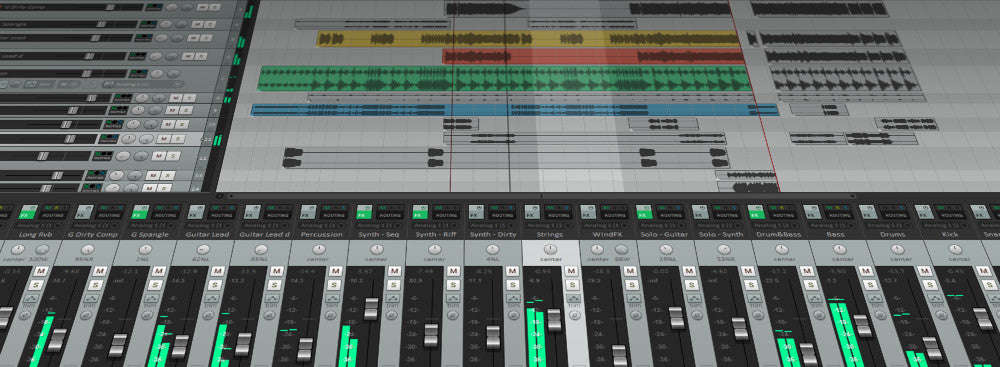Presety wokalne REAPER to gotowe łańcuchy, które możesz załadować w kilka sekund: EQ, kompresja, de-essing, barwa tonu i przestrzeń. Ten przewodnik pokazuje bezpieczne metody instalacji, gdzie znajdują się pliki, jak zapisać własne wersje oraz szybkie poprawki — dzięki czemu Twój pierwszy take zabrzmi dopracowanie, a nie surowo. Jeśli chcesz mieć sprawdzony punkt wyjścia przed dostrojeniem uchem, przeglądaj skoncentrowane presety wokalne i dopasuj progi do swojego mikrofonu i pomieszczenia.
I. Czym właściwie jest preset wokalny w REAPER
W REAPER "presety" zazwyczaj występują jako jeden lub więcej z następujących elementów:
-
Łańcuch FX (
.RfxChain) — pełny stos insertów, który możesz upuścić na dowolną ścieżkę. -
Szablon ścieżki (
.RTrackTemplate) — gotowa ścieżka z FX, I/O, kolorem, obwiedniami i wysyłkami (np. Slap / Plate). -
Szablon projektu (
.RPPzapisany jako szablon) — sesja startowa z Lead, Doubles, Harmonies, Ad-libs i gotowymi aux returnami. - Indywidualne presety wtyczek — ustawienia per FX przechowywane w folderach zasobów REAPER.
Dobre pakiety często zawierają dwa formaty (Łańcuch FX + Szablon ścieżki). Użyj tego, który pasuje do twojego workflow.
II. Jednorazowa konfiguracja (zrób to najpierw)
- Zaktualizuj REAPER do najnowszej wersji.
- Pokaż ścieżkę zasobów: Opcje → Pokaż ścieżkę zasobów REAPER w eksploratorze/finderze. Pozostaw to okno otwarte.
- Jeśli twój pakiet wymaga wtyczek firm trzecich, zainstaluj i aktywuj je teraz.
- Skanuj wtyczki: Preferencje → Wtyczki → VST (oraz AU na macOS) → zweryfikuj foldery → Wyczyść pamięć podręczną/przeskanuj ponownie.
- Utwórz projekt testowy z jedną ścieżką audio nazwaną „Lead Vox.”
III. Trzy sposoby instalacji (wybierz jeden)
A) Upuść łańcuch FX (.RfxChain) — najszybsze
- Rozpakuj pobrany plik. Znajdź
.RfxChainpliki. - W REAPER wybierz swoją ścieżkę wokalną.
- Przeciągnij plik
.RfxChainz Findera/Explorera na przycisk FX ścieżki (lub do okna FX). Łańcuch ładuje się natychmiast. - Kliknij menu + w oknie FX → Łańcuchy FX → Zapisz wszystkie FX jako łańcuch. Nazwij go jasno (np. Lead — Clean Pop (RPR)).
Kiedy używać: szybkie odsłuchanie i brak pracy z folderami.
B) Zainstaluj szablon ścieżki (.RTrackTemplate) — ścieżka + wysyłki w jednym ruchu
- Otwórz folder Ścieżka zasobów, który wcześniej ujawniłeś.
- Otwórz
TrackTemplatespodfolder. Jeśli nie istnieje, utwórz go. - Skopiuj swój
.RTrackTemplatepliki do tego folderu (zachowaj podfolder dostawcy, jeśli jest dostarczony). - Wróć do REAPER: Tor → Wstaw tor ze szablonu → wybierz swój nowy szablon.
Kiedy używać: chcesz mieć cały tor (FX, routing, wysyłki, kolory) jednym kliknięciem.
C) Użyj szablonu projektu — cała sesja wstępnie skonfigurowana
- Skopiuj dostarczony plik projektu do
ProjectTemplatesfolder wewnątrz Twojej ścieżki zasobów (utwórz go, jeśli go brakuje). - Plik → Szablony projektów → wybierz swój szablon, aby rozpocząć nowe sesje w pełni skonfigurowane.
Kiedy używać: wolisz otwierać za każdym razem układ „gotowy do studia”.
IV. Gdzie znajdują się pliki (ścieżki, których faktycznie użyjesz)
| Folder | Typowy Windows | Typowy macOS | Typowy Linux |
|---|---|---|---|
| Ścieżka zasobów (root) | %APPDATA%\REAPER\ |
~/Library/Application Support/REAPER/ |
~/.config/REAPER/ |
| FX Chains | …\FXChains\ |
…/FXChains/ |
…/FXChains/ |
| Szablony ścieżek | …\TrackTemplates\ |
…/TrackTemplates/ |
…/TrackTemplates/ |
| Szablony projektów | …\ProjectTemplates\ |
…/ProjectTemplates/ |
…/ProjectTemplates/ |
Wskazówka: Zawsze używaj Opcje → Pokaż ścieżkę zasobów REAPER… jako źródła prawdy. Nazwy folderów są takie same na wszystkich systemach.
V. Pierwsze załadowanie: routing, monitoring, ustawienie wzmocnienia
- Skieruj mikrofon: ustaw wejście ścieżki na kanał wokalny interfejsu. Uzbrój ścieżkę; włącz monitoring wejścia, jeśli potrzeba.
- Ustaw zdrowy poziom wejściowy: śpiewaj z głośnością występu; celuj w surowe szczyty około −12 do −8 dBFS przed jakimkolwiek przetwarzaniem.
- Załaduj preset: zastosuj FX Chain lub wstaw Track Template; potwierdź kolejność (EQ → Kompresor → De-Ess → Kolor → FX).
- Nagraj 10–20 s i porównaj łańcuch A/B (przycisk zasilania okna FX). Chcesz wyraźniejszej dykcji i stabilniejszego poziomu bez ostrości.
VI. Spersonalizuj preset (małe ruchy, duże efekty)
- Trim/Input: normalizuj poziom do pierwszego kompresora — stały sygnał wejściowy lepszy niż duże tłumienie.
- De-Ess: złagodź S/T/SH aż słuchawki się rozluźnią; zatrzymaj się zanim stłumisz spółgłoski.
- Body (120–200 Hz): dodaj ciepła; jeśli kabina brzmi pudłowato, delikatnie odejmij w zakresie 250–350 Hz.
- Obecność (3–4 kHz): drobne, szerokie podbicia pomagają w dykcji; jeśli hi-haty/klaskanie są jasne, wycinaj rytm zamiast nadmiernie wzmacniać głos.
- Air (10–12 kHz): mikro-podniesienie po uspokojeniu sybilantów.
- FX wysyła: slapback 90–120 ms (filtrowane 150 Hz–6 kHz) i krótka płyta (0,7–1,0 s, 20–50 ms pre-delay). Utrzymuj zwrotki suchsze; otwórz refren.
VII. Ścieżki oparte na rolach (ratuj rodzinę, nie jeden uniwersalny kanał)
- Lead: mono-prawdziwe, minimalne poszerzenie. Najpierw ride i dykcja.
- Doubles L/R: wyższy HPF niż prowadząca, trochę więcej de-ess, schowane 6–9 dB niżej; mikro-panorama lewo/prawo.
- Harmonie: ciemniejsze EQ, szersze panoramowanie; delikatny połysk 5 kHz może dodać blasku bez ostrzenia syków.
- Ad-liby: węższe pasmo (HPF ~200 Hz, LPF ~8–10 kHz); krótkie przejścia.
Po dostrojeniu każdej ścieżki zapisz jej łańcuch jako osobny FX Chain (np. Lead — Clean, Double — Tight, Harmony — Wide).
VIII. Bezpieczny łańcuch tylko z stockowych wtyczek, który możesz odbudować w REAPER
- ReaEQ (na początku): filtr górnoprzepustowy 80–100 Hz; szeroki spadek −1 do −2 dB przy 250–350 Hz jeśli dźwięk pudłowaty; opcjonalny wąski spadek blisko 1 kHz jeśli nosowy.
- ReaComp A (kształt): ratio 2:1–3:1; attack 10–30 ms; release 80–160 ms; celuj w ~3–5 dB redukcji na frazach, by spółgłoski oddychały.
- De-ess: opcja 1 ReaXcomp z wysokim pasmem ~6–8 kHz robi delikatną redukcję, lub opcja 2 ReaFIR w trybie odejmowania skupiony na zakresie sykli.
- ReaComp B (łapacz): szybciej łapie 1–2 dB na szczytach; stabilizuje poziomy wysyłek.
- Nasycenie: JS: Saturation lub lekka wtyczka taśmowa/triode przy niskim miksie; dopasuj wyjście, by głośność nie wprowadzała w błąd.
- Polerowanie ReaEQ (na koniec): +0,5–1 dB szeroko w okolicach 3–4 kHz tylko jeśli dykcja się gubi; mikro półka powietrzna po de-ess, jeśli potrzeba.
- Wysyłki: ReaDelay na slap (90–110 ms, filtrowany), ReaVerbate/plate IR na krótki jasny plate; filtruj powroty, by uniknąć szumu.
Zapisz to jako Lead — Stock Clean (RPR) i stwórz lżejsze/cięższe warianty dla różnych utworów.
IX. Triki przyspieszające pracę w REAPER
- Pokaż kluczowe pokrętła w TCP/MCP: w oknie FX kliknij prawym przyciskiem parametr → Pokaż w kontrolkach ścieżki. Teraz możesz go regulować bez otwierania wtyczki.
- Koduj kolorem ścieżki: prowadząca w jednym kolorze, warstwy w innym, powroty w trzecim. Nawigacja w sesji staje się od razu szybsza.
- Szablony: trzymaj szablon projektu „Starter — Vocals” z wszystkimi ścieżkami i powrotami oznaczonymi. Zawsze zaczynaj od niego każdy utwór.
- Łańcuchy Lite vs Full: nagrywaj z lekkim łańcuchem (EQ → lekka kompresja → de-ess). Włącz polerowanie po nagraniu.
X. Dwutorowe bity (jasne hi-haty, ciężkie suby)
- Wycinaj, nie walcz: nałóż ReaEQ na ścieżkę instrumentalną i dodaj niewielki dynamiczny spadek w zakresie 2–4 kHz, gdy śpiewa wokal (ReaComp sterowany sygnałem wokalu do powiązania wzmocnienia EQ lub użyj dynamicznego EQ). Szybko zwalniaj, aby muzyka pojawiała się między sylabami.
- Współistnienie subbasu: jeśli sylaby giną pod ogonami 808, trzymaj zwrotki suchsze; lekko podnieś obecność; unikaj nadmiernej kompresji, która powoduje wyraźne pompowanie.
- Komfort wysokich tonów: filtruj opóźnienia/powroty płyty; unikaj dużych półek powietrznych, jeśli hi-haty już syczą.
- Sprawdzenie mono: wokal musi być słyszalny na głośniku telefonu; szerokość dodaj do stacków i powrotów, nie do centralnego insertu.
XI. Rozwiązywanie problemów (problem → ukierunkowane działanie)
- Łańcuch się ładuje, ale wtyczka jest offline: zainstaluj dokładną wtyczkę (VST3/AU/CLAP), przeskanuj ponownie (Preferencje → Wtyczki), a następnie załaduj łańcuch ponownie.
-
Nie widzisz szablonów ścieżek: potwierdź, że pliki są w
…/TrackTemplates/w twojej ścieżce zasobów, a nie w folderze pobranych. Uruchom REAPER ponownie. - Gałki FX nic nie robią: sprawdź, czy moduł nie jest wyłączony; zweryfikuj, czy modulacja parametrów nie walczy z twoim ustawieniem; zapisz łańcuch ponownie.
- Ostre "S" po rozjaśnieniu: lekko podnieś de-ess; zmniejsz półkę powietrzną o ~0,5 dB; niskoprzepustowe powroty FX do ~6–7 kHz.
- Opóźnienie podczas monitorowania: wyłącz długie pogłosy i procesory z podglądem; zmniejsz bufor urządzenia podczas nagrywania; podnieś go podczas miksowania.
- Skoki poziomów między presetami: dopasuj poziomy podczas A/B; użyj JS: Volume lub przycinania wyjścia na końcu łańcucha dla uczciwych porównań.
- Przenoszenie na nowy komputer: skopiuj całą ścieżkę zasobów (i folder dostawcy) → wklej w to samo miejsce → przeskanuj ponownie wtyczki.
XII. Zapisz raz, używaj na zawsze
- Spersonalizuj łańcuch dla swojego głosu i zapisz go ze swoim imieniem.
- Utwórz szablon sesji z Lead, Doubles L/R, Harmonies, Ad-libs i dwoma powrotami (Slap, Plate).
- Zrób kopię zapasową swojej ścieżki zasobów i folderu dostawcy w chmurze lub na zewnętrznym dysku.
- Udokumentuj, które wtyczki firm trzecich są wymagane w prostym pliku readme w tym samym folderze.
XIII. Dowiedz się więcej (czyste przekazania i dostarczanie)
Gdy nadchodzi czas współpracy lub masteringu, schludny eksport oszczędza godziny.
XIV. Szybkie podsumowanie do kopiowania i instalacji
- Rozpakuj paczkę.
-
Szybkie: przeciągnij
.RfxChainna ścieżkę wokalu → zapisz jako swój łańcuch. -
Ułożone: skopiuj
.RTrackTemplatedo…/TrackTemplates/→ Wstaw ścieżkę z szablonu. -
Gotowe do studia: skopiuj plik projektu do
…/ProjectTemplates/→ zacznij od niego. - Ustaw szczyty wejścia na około −12 do −8 dBFS, delikatnie dostosuj de-ess/body/presence i nagrywaj.
- Zrób kopię zapasową ścieżki zasobów i folderu dostawcy.
Dzięki jednej czystej instalacji, szczupłemu łańcuchowi śledzenia i wielokrotnego użytku starterowi, REAPER staje się szybkim, powtarzalnym workflow dla wokali, które dobrze brzmią na telefonach, słuchawkach i w dużych pomieszczeniach — bez walki z ustawieniami przy każdej sesji.